기존 WordPress 웹사이트를 Cloudways 로 마이그레이션하는 것은 매우 간단합니다. 실제로 가입할 때 무료 관리 마이그레이션을 받기 때문에 아무 것도 할 필요가 없습니다. WordPress 마이그레이션에 대한 DIY 접근 방식을 선호하는 경우 간단한 6단계를 통해 WordPress 호스팅을 Cloudways 로 마이그레이션하는 방법은 다음과 같습니다.

Cloudways가 더 나은 호스팅을 제공하는 이유?
Cloudways 는 지난 10년 동안 WordPress 커뮤니티 내에서 비약적으로 성장했으며, 혁신과 정기적인 앞뒤 입력을 통해 소비자의 변화하는 요구를 충족시키기 위해 많은 노력을 기울였습니다. WordPress 고객은 주로 다른 호스팅 공급자가 제공하지 않는 문제 영역을 해결하는 고객 중심 서비스 때문에 Cloudways를 선호했습니다.
이 기사에서는 WordPress 개발자가 Cloudways를 좋아하는 주된 이유를 강조한 다음 커뮤니티에서 언급한 내용을 읽어보도록 하겠습니다.
다음은 Cloudways를 WordPress 사용자에게 매력적으로 만드는 몇 가지 기능입니다.
놀라운 웹사이트 만들기
최고의 무료 페이지 빌더 Elementor와 함께
지금 시작- 모든 계획에 트래픽 제한 없음
- 60개 이상의 데이터 센터
- 5개의 다른 클라우드 공급자
- 수직 확장
- 당신이가는대로 지불
- 사전 설치된 개체 캐시 프로
- 무제한 무료 WordPress 마이그레이션
모든 WordPress 웹사이트를 Cloudways로 마이그레이션
Cloudways에 가입
Cloudways는 3일의 무료 평가판 을 제공하므로 이를 사용하고 등록하십시오. 무료 평가판을 통해 이 서버가 실제로 수행하는 방법을 테스트하고 약속 수준과 일치하는지 테스트할 수 있습니다.
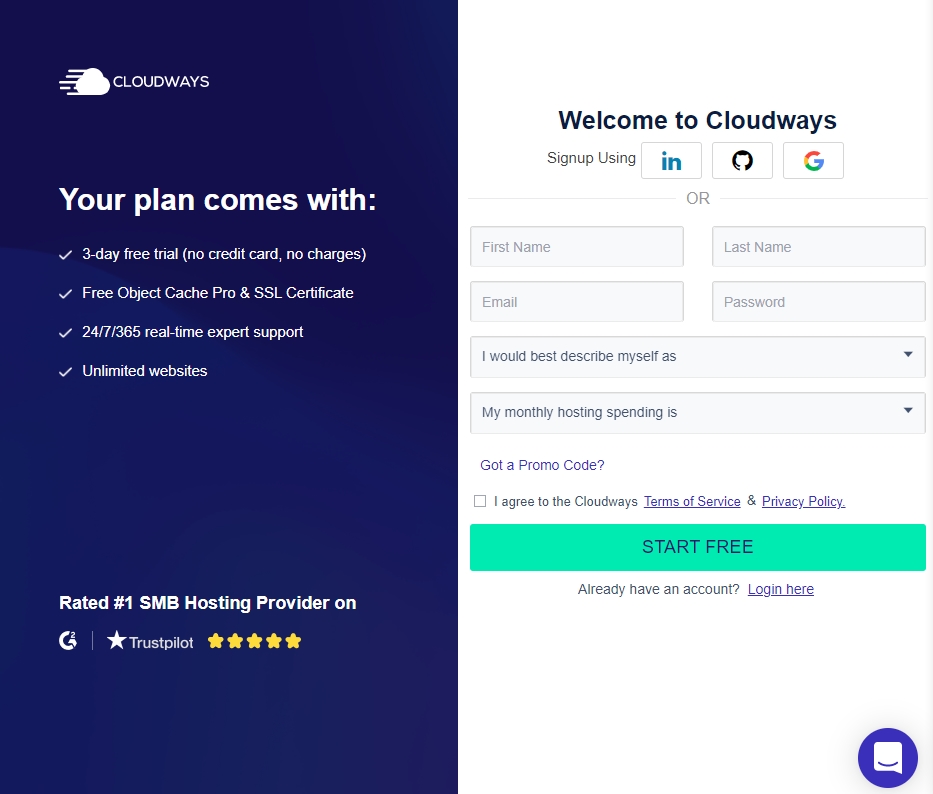
새 서버 시작
1GB RAM이 장착된 월 $10의 DigitalOcean 서버는 작은 WordPress 사이트에 적합합니다. 나중에 언제든지 업그레이드할 수 있습니다.
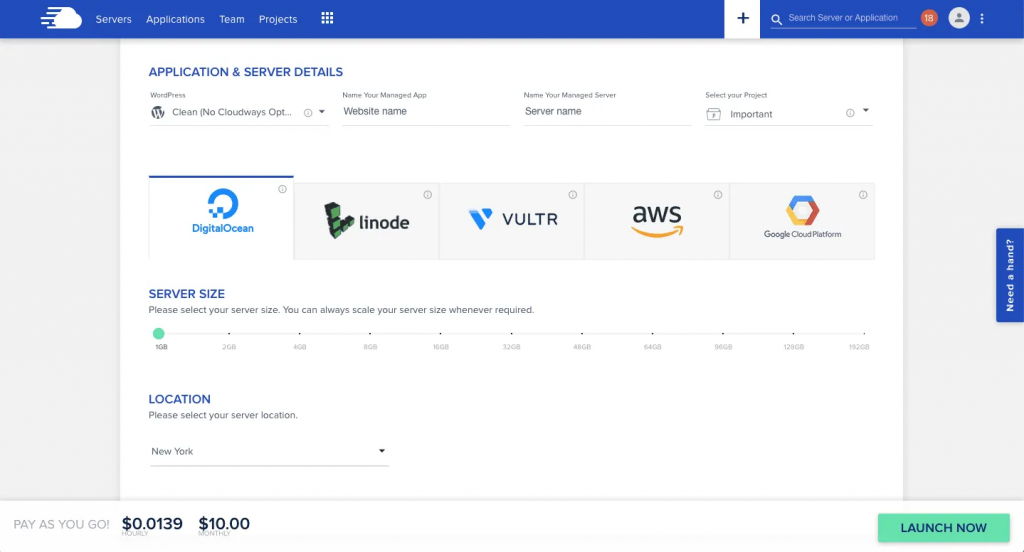
WordPress 설치를 위해 "Clean(No Cloudways Optimization)"을 선택하십시오. 이 설치는 기존 WordPress 사이트를 이동할 때마다 교체됩니다.
Cloudways Migrator 플러그인 설치
마이그레이션해야 하는 WordPress 웹사이트에 로그인합니다. WordPress 대시보드에서 Plugins > Add New로 이동하여 Cloudways를 검색합니다. Cloudways WordPress Migrator 플러그인 을 설치하려면 "지금 설치"를 클릭한 다음 "활성화"를 클릭하여 시작하십시오.
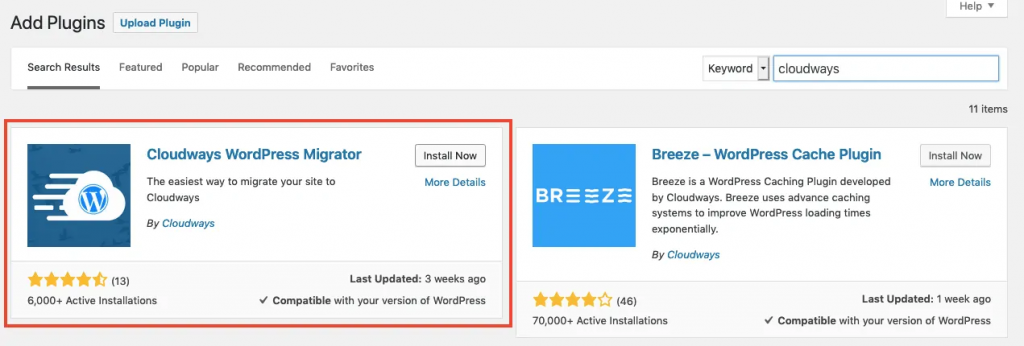
플러그인 설정에 서버 세부 정보 넣기
Cloudways WordPress Migrator 플러그인 설정으로 이동하여 6개의 필수 필드를 작성합니다. 마이그레이션이 성공했음을 확인하는 이메일만 수신하기 위한 이메일 주소로 시작하십시오. WordPress와 동일할 필요는 없습니다.
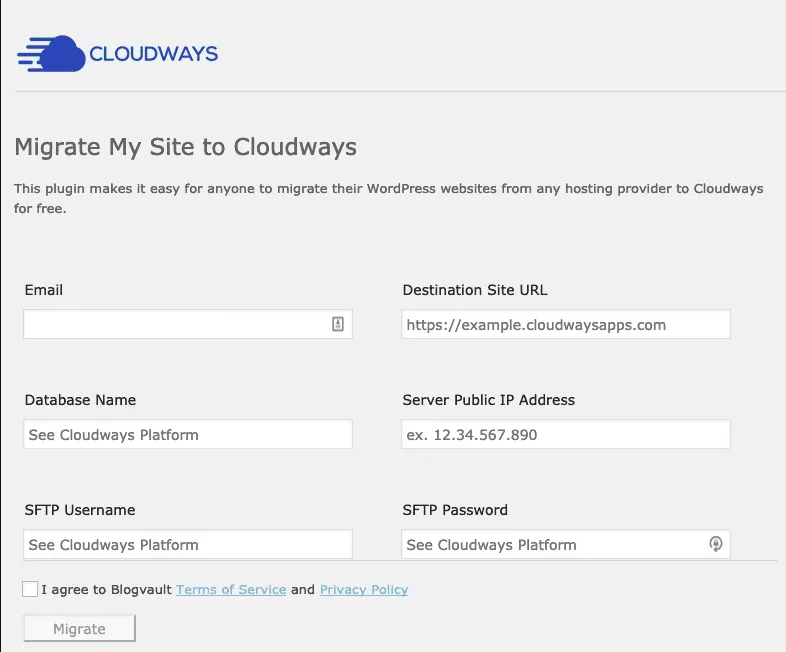
계정 이메일.
Cloudways 대시보드에서 "응용 프로그램"으로 이동한 다음 새 빈 WordPress 설치를 클릭합니다. 주요 액세스 세부 정보 옵션은 "응용 프로그램 세부 정보" 아래에 있습니다.
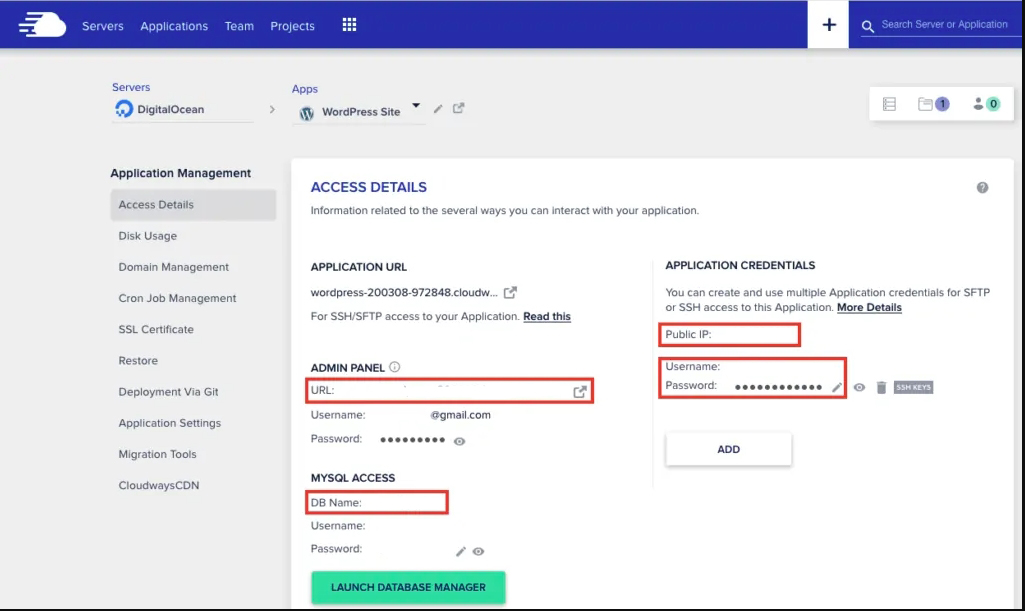
플러그인 설정 상자에 복사/붙여넣기할 필드가 표시됩니다.
- 대상 사이트 URL - 이것은 wordpress-2390484757.cloudways.com과 같은 URL입니다(아직 WordPress 사이트 도메인을 기본으로 사용하지 않을 것입니다. 마이그레이션이 작동하는지 확인하면 추가할 것입니다).
- MYSQL 액세스 아래의 데이터베이스 이름 – > DB 이름
- 공인 IP 아래의 서버 공인 IP 주소 –
- SFTP 사용자 이름 및 비밀번호 - 애플리케이션 자격 증명 아래에 강력한 사용자 이름과 비밀번호를 만든 다음 복사/붙여넣기합니다.
마지막으로 "마이그레이션"을 클릭하여 절차를 시작하기 전에 약관을 읽고 동의하십시오. 이제 WordPress 사이트가 Cloudways 서버에 복제됩니다. 현재 호스팅 중인 현재 사이트는 영향을 받지 않습니다.
임시 Cloudways 도메인(예: wordpress-2390484757.cloudways.com)으로 이동하여 모든 것이 제대로 작동하는지 확인하고 로그인하여 관리 측면을 볼 수도 있습니다.
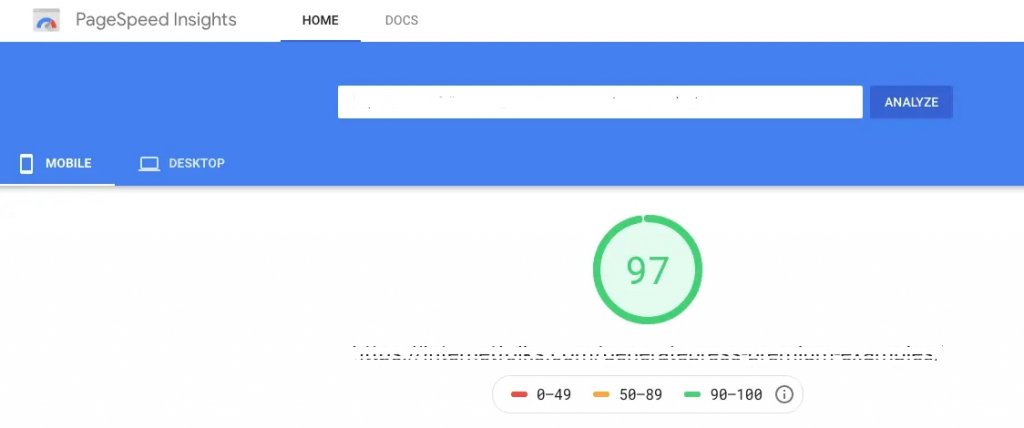
Cloudways가 현재 호스트보다 얼마나 빠른지 확인하려면 Google의 PageSpeed Insights 와 같은 속도 테스트를 수행하십시오. 이전 호스트와 새로운 Cloudways 호스팅 클론 모두에서 동일한 페이지를 테스트해야 합니다. Cloudways에서 얼마나 빠른지 놀랄 것입니다.
모든 것이 잘 작동한다고 확신하면 마지막 단계인 Cloudways로의 공식 전환을 진행할 수 있습니다.
도메인 이름 & SSL 추가
애플리케이션 관리 > 도메인 관리에서 "주 도메인" 열에 도메인 이름을 입력하고 "변경 사항 저장"을 클릭하십시오.
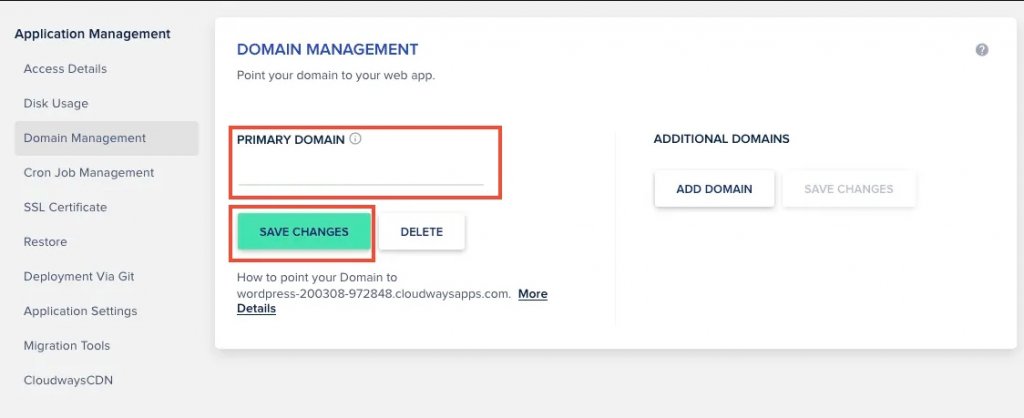
애플리케이션 관리 > SSL 인증서로 이동하고 도메인 이름을 입력하여 무료 Let's Encrypt SSL 인증서를 추가하십시오. 또한 SSL 인증서가 만료되지 않도록 자동 갱신 기능을 활성화하는 것이 좋습니다.
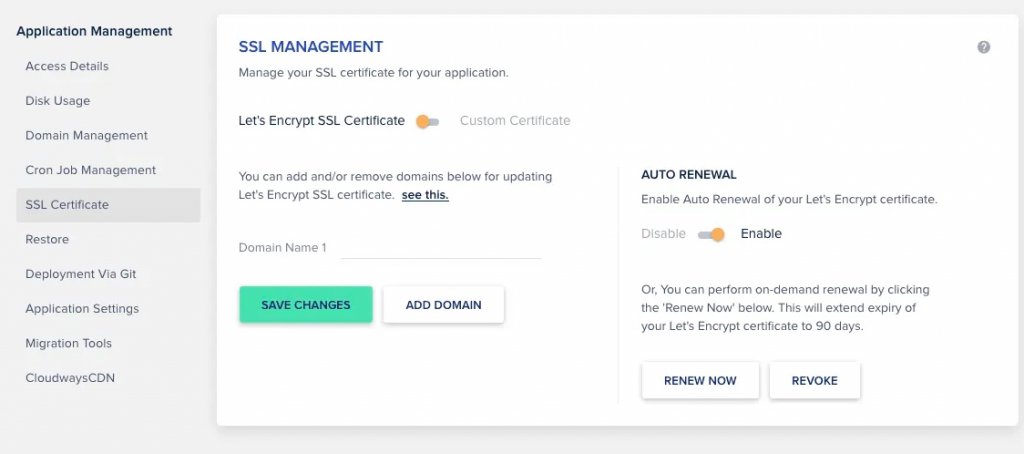
DNS 설정
여러 가지 DNS 설정 기술을 사용할 수 있지만(Namesilo와 같은 등록 기관에 A 레코드를 추가하는 것 포함) Cloudways와 함께 Cloudflare를 사용하여 DNS 설정 및 CDN을 관리하는 것이 좋습니다. 이는 무료이며 WordPress 사이트를 안전하고 빠르게 유지하는 데 도움이 됩니다.
Cloudflare가 SSL 인증서(위 참조)를 관리하므로 Let's Encrypt를 사용할 필요가 없습니다.
아직 계정이 없다면 무료 Cloudflare 계정 에 가입하세요. 도메인 등록 기관에서 이름 서버를 tom.cloudflare.com과 같은 것으로 수정하세요. Cloudflare가 현재 정보를 가져오기 때문에 현재 호스팅 배열을 방해하지 않고 이 작업을 수행할 수 있습니다.
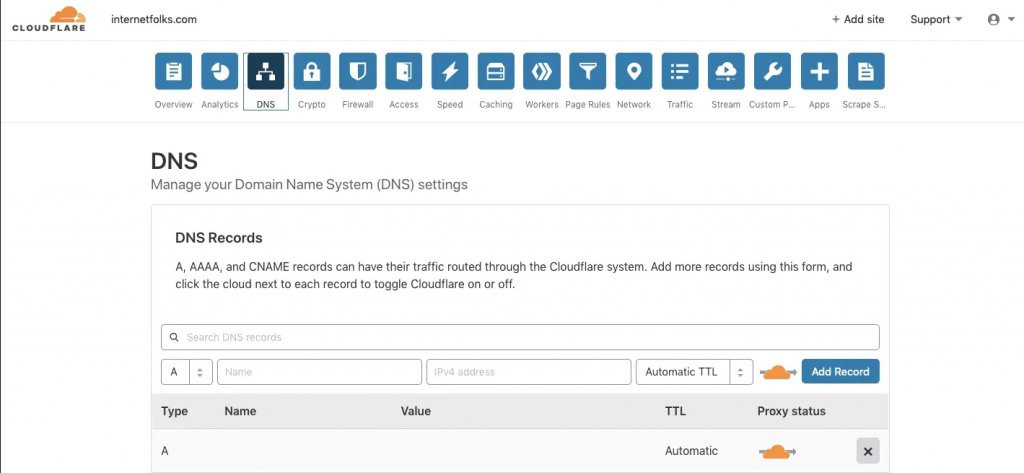
Cloudways로 전환하려면 도메인 이름으로 A 레코드를 생성/편집하고 액세스 세부 정보 > 응용 프로그램 자격 증명 > 공개 아래의 Cloudways 응용 프로그램 설정에서 공용 IP 주소를 입력합니다.
마무리
그게 전부입니다. 귀하의 WordPress 웹 사이트는 이제 Cloudways에서 호스팅됩니다! Cloudflare에서 A 레코드 IP 주소를 업데이트하면 이전 호스트와 새 호스트 간에 빠르게 이동할 수 있습니다. 영구적으로 전환할 준비가 되면 이전 호스팅 계정을 취소하는 것을 잊지 마십시오.
어떤 클라우드 호스팅 서비스를 선택하든 공유 호스팅을 피하는 것이 좋습니다. 클라우드 호스팅은 저렴하지 않지만(DigitalOcean은 월 $5부터, Cloudways는 월 $10부터 시작) 더 빠른 속도 때문에 그만한 가치가 있습니다. 그리고 WPEngine 및 Kinsta와 같은 프리미엄 WordPress 호스트보다 훨씬 저렴합니다.




